副驾驶是 Windows 上的新 AI 助手。它允许您使用人工智能来提高工作效率,例如总结文本或生成图像......但更多的是,因为它已集成到 Windows 应用程序中,并且目前处于测试阶段。
在 Windows 11 上,微软依靠 AI 来帮助用户提高工作效率,通过 Copilot,您将能够启动应用程序、组织窗口、在 Windows 上与 AI 聊天以及执行许多操作,例如创建项目或文件 Word 或 PowerPoint。
您可以使用 Copilot 作为您的私人伴侣,您可以告诉它您的感受,它会像 OpenAI 的 ChatGPT 一样回答您的所有问题。
倒在 Windows 11 上启用副驾驶您必须更新您的计算机并在任务栏设置中激活它,这很简单!
您可以通过本地组策略编辑器禁用它。
如何在 Windows 11 上启用 Copilot
1.新方法:在Windows 11上安装Copilot
微软删除了副驾驶Windows 的,您必须安装它才能使用它或打开边缘。
安装副驾驶打开它微软商店从任务栏并查找微软副驾驶然后点击“得到”。
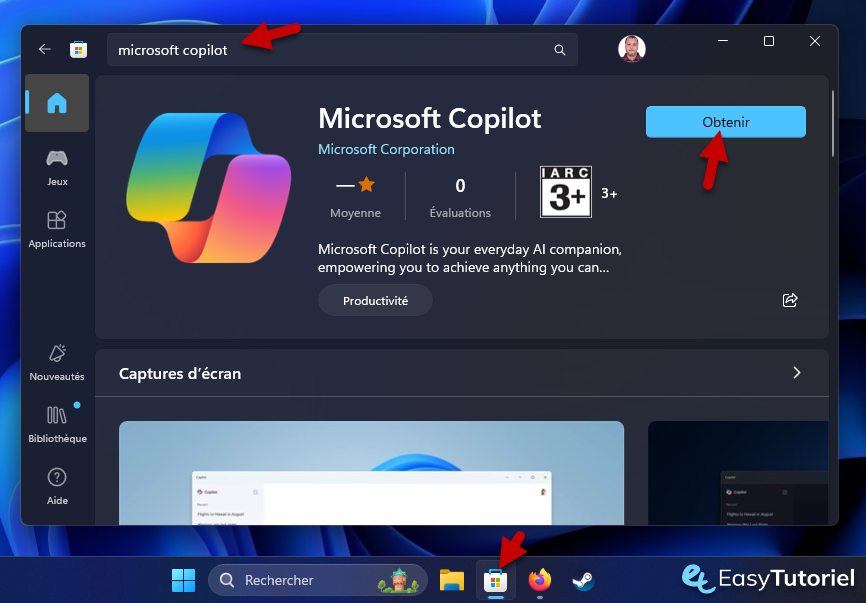
然后您可以通过“开始”启动它或将其固定到任务栏...
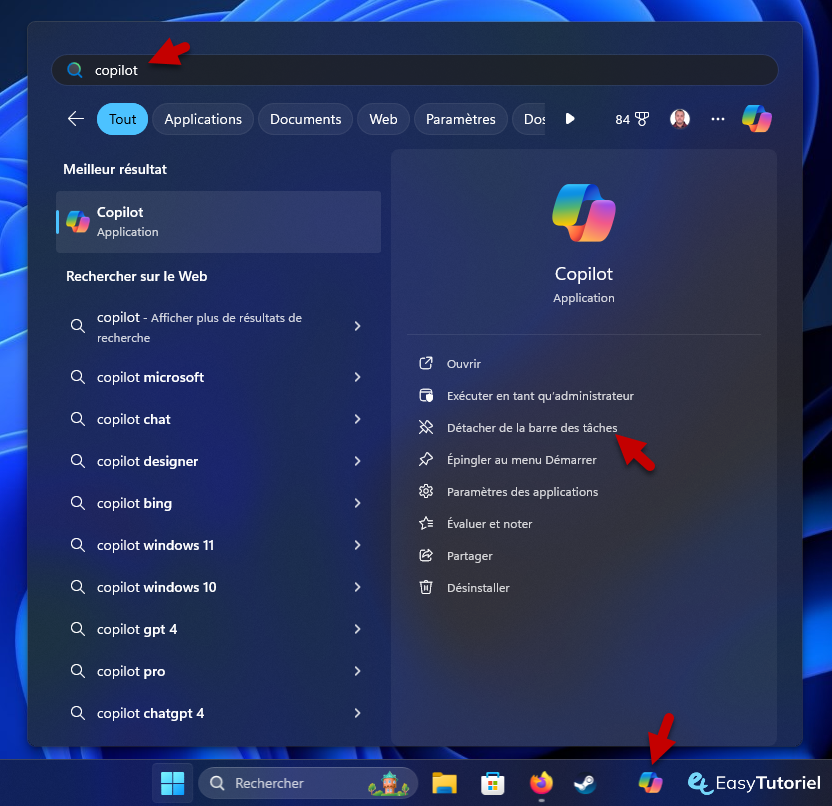
这是启动 Microsoft Copilot(新版本)后的结果。

2.老方法:直接激活
打开应用程序设置通过菜单启动或通过 赢+我然后打开页面“Windows更新”。
检查选项“一旦有最新更新,立即接收“然后点击”检查更新”。
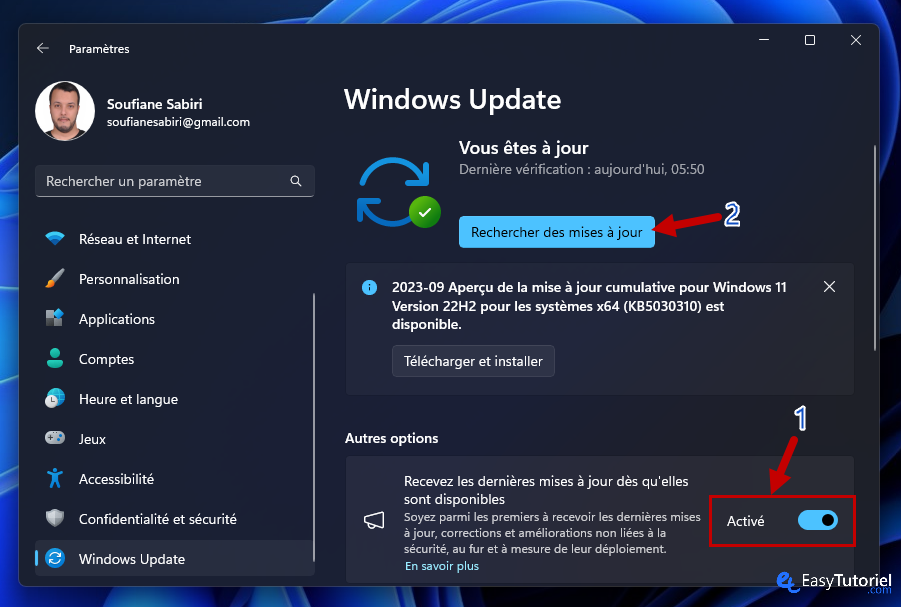
下载更新后,单击“重新启动”。
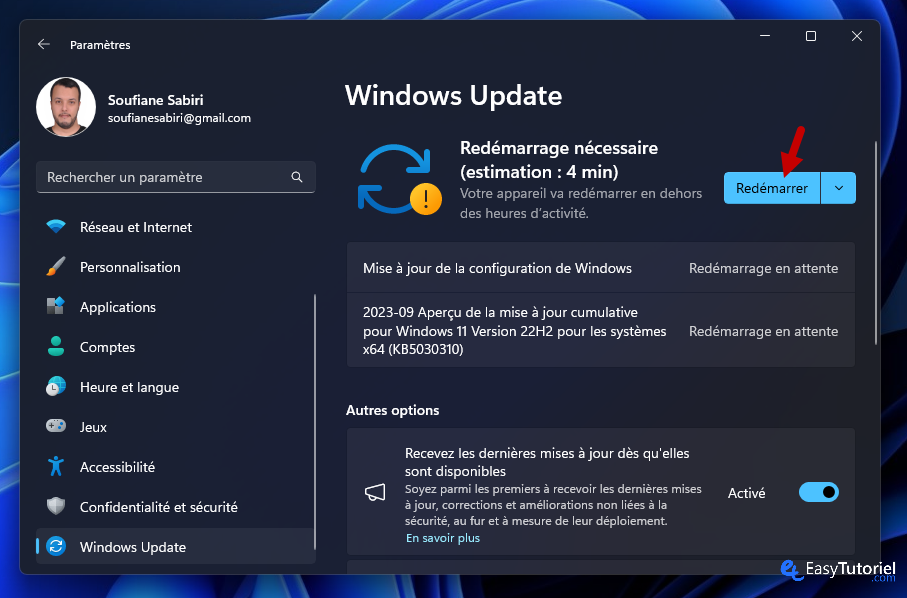
安装更新很快...

3. 在任务栏中显示 Copilot
右键单击任务栏并选择“任务栏设置”。
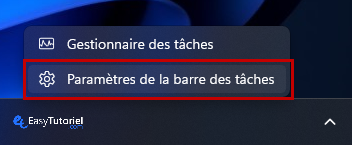
激活“副驾驶“像这样使用按钮”摔倒”。

4. 在 Windows 11 上使用 Copilot
点击 ”副驾驶“在任务栏...
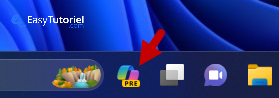
Copilot 已推出,这很好,可以像在 Bing AI 上一样向它提问。
您还可以使用麦克风...
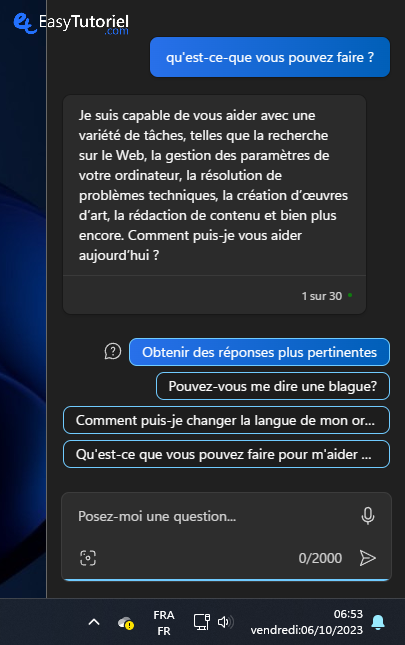
5. 通过本地组策略编辑器启用/禁用 Copilot
打开运行通过 赢+右然后输入以下命令:
gpedit.msc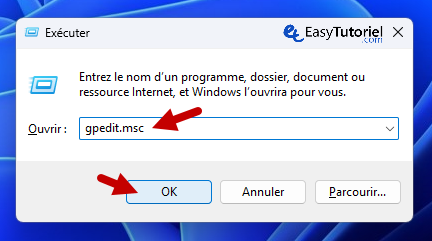
转到以下路径:“用户配置” > “管理模板” > “Windows 组件” > “Windows副驾驶”。
双击 ”禁用 Windows Copilot”。
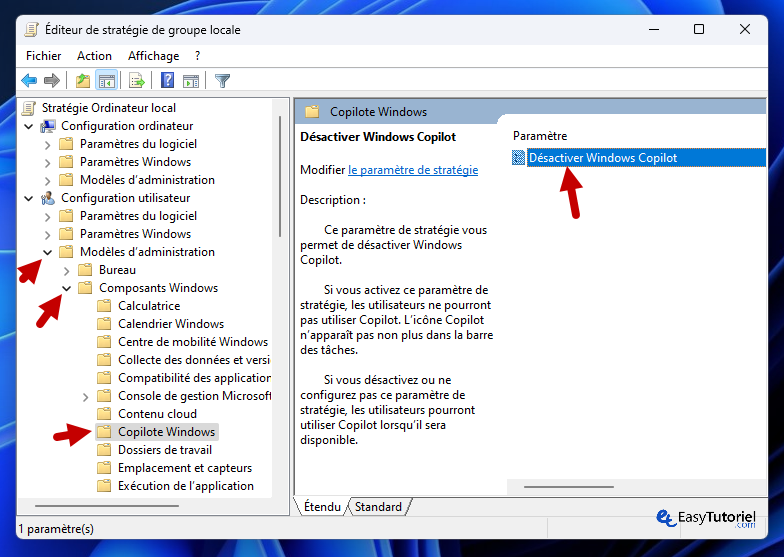
倒激活副驾驶放 ”未配置”。
对于禁用放 ”启用”。
点击 ”好的”。更改是立即的,不需要重新启动。

恭喜!您现在知道如何在 Windows 11 上激活 Copilot 😉
如果您喜欢它,请在评论中说出来!
